工具
工具选项卡允许您设置命令,从XMLSpy中使用外部应用程序。这些命令将被添加到工具 | 用户定义的工具菜单中。例如,XMLSpy主窗口中的活动文件可以通过点击您创建的工具 | 用户定义的工具菜单中的命令,在一个外部应用程序中打开,例如Notepad。
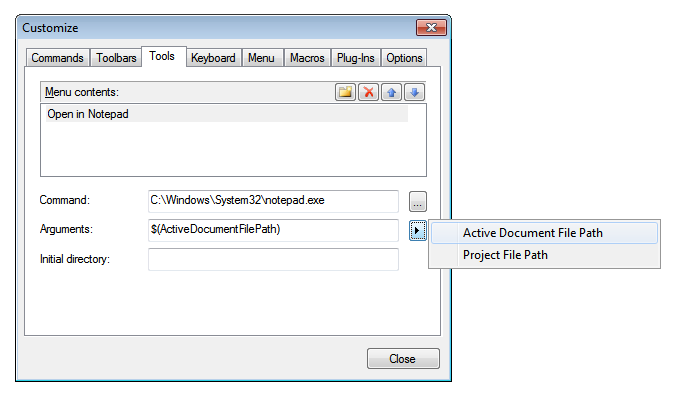
要设置使用外部应用程序的命令,请执行以下操作:
1.在菜单内容窗格中(参见上方截图),单击窗格标题栏中的新建图标,在新创建的行中输入所需的菜单命令的名称。在上方截图中,我们已经输入了一个菜单命令,名为在Notepad中打开。我们打算使用该命令来在外部应用程序Notepad中打开活动文档。单击新建图标可将更多命令添加到命令列表中。使用上移项和下移项图标可将一个命令相对于其他命令在列表中向上或向下移动。要删除一个命令,请选中它,然后单击删除图标。
2.要将一个外部应用程序与一个命令关联,请在菜单内容窗格中选择该命令。然后,在命令字段中,输入该外部程序的可执行文件的路径,或导航到该外部程序的可执行文件。在上方截图中,已在命令字段中输入了Notepad应用程序的路径。
3.当您单击参数字段的浮出按钮时,就会显示可供外部应用程序执行的操作(参见上方截图)。 下方描述了这些操作。选择了一个操作后,将在参数字段中输入该操作的代码字符串。
4.如果您希望指定当前的工作目录,请在初始目录字段中输入。
5.单击关闭以完成。
您创建的命令将出现在工具 | 用户定义的工具菜单中,以及在“项目”窗口文件和文件夹的上下文菜单,即用户定义的工具子菜单中。
单击了您创建的命令(在工具 | 用户定义的工具菜单中)后,将执行与该命令关联的操作。上方截图中显示的命令示例将执行以下操作:它将在Notepad中打开在XMLSpy主窗口中处于活动状态的文档。外部应用程序命令也在“项目”窗口中文件的上下文菜单中可用(右键单击“项目”窗口中的文件将打开该文件的上下文菜单)。通过“项目”窗口,您还可以进行多项选择,然后从上下文菜单中选择命令以打开多个文件(适用于允许此操作的应用程序)。
参数
参数字段指定由外部应用程序命令执行的操作。以下是可用的参数:
•活动文档文件路径:工具 | 用户定义的工具菜单中的命令将在外部应用程序中打开在XMLSpy中处于活动状态的文档。“项目”窗口中文件的上下文菜单中的命令将在外部应用程序中打开选定的文件。
•项目文件路径:在外部应用程序中打开XMLSpy项目文件(.spp文件)。
初始目录
初始目录条目是可选的,是将用作当前目录的路径。